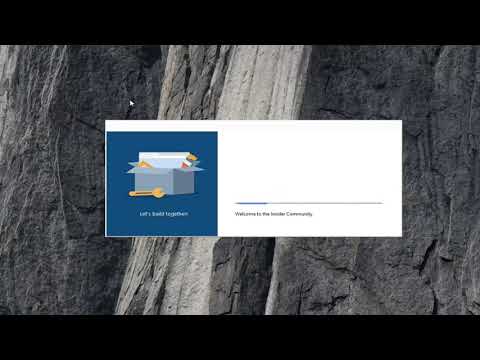Baik Anda menggunakan Windows, Linux, atau Mac OS X, alat ini selalu dekat. Anda juga akan menemukan versi berbasis web dari banyak utilitas ini. Beberapa bahkan tersedia di Chrome Crosh shell Chrome OS.
ping
Perintah ping mengirim paket permintaan echo ICMP ke tujuan. Misalnya, Anda bisa berlari ping google.com atau ping 173.194.33.174 untuk melakukan ping nama domain atau alamat IP.
Paket-paket ini meminta remote tujuan untuk membalas. Jika tujuan remote dikonfigurasi untuk membalas, ia akan merespon dengan paket-paketnya sendiri. Anda akan dapat melihat berapa lama waktu perjalanan pulang pergi antara komputer Anda dan tujuan. Anda akan melihat pesan "permintaan waktu habis" jika paket hilang, dan Anda akan melihat pesan kesalahan jika komputer Anda tidak dapat berkomunikasi dengan host jarak jauh sama sekali.
Alat ini dapat membantu Anda memecahkan masalah koneksi internet, tetapi ingatlah bahwa banyak server dan perangkat dikonfigurasikan untuk tidak membalas ping.

traceroute / tracert / tracepath
Perintah traceroute, tracert, atau tracepath mirip dengan ping, tetapi memberikan informasi tentang jalur yang diambil paket. traceroute mengirimkan paket ke suatu tujuan, meminta setiap router Internet di sepanjang jalan untuk membalas ketika diteruskan pada paket. Ini akan menunjukkan kepada Anda paket-paket jalan yang diambil ketika Anda mengirimnya antara lokasi Anda dan tujuan.
Alat ini dapat membantu memecahkan masalah koneksi. Misalnya, jika Anda tidak dapat berkomunikasi dengan server, menjalankan traceroute mungkin menunjukkan di mana masalah terjadi antara komputer Anda dan host jarak jauh.

ipconfig / ifconfig
Perintah ipconfig digunakan pada Windows, sedangkan perintah ifconfig digunakan pada Linux, Mac OS X, dan sistem operasi mirip Unix lainnya. Perintah-perintah ini memungkinkan Anda untuk mengkonfigurasi antarmuka jaringan Anda dan melihat informasi tentang mereka.
Misalnya, Anda dapat menggunakan perintah ipconfig / all pada Windows untuk melihat semua antarmuka jaringan yang dikonfigurasi, alamat IP, server DNS, dan informasi lainnya. Atau, Anda dapat menggunakan perintah ipconfig / flushdns untuk membersihkan cache DNS Anda, memaksa Windows untuk mendapatkan alamat baru dari server DNSnya setiap kali Anda menghubungi nama host baru. Perintah lain dapat memaksa komputer Anda untuk melepaskan alamat IP-nya dan mendapatkan yang baru dari server DHCP-nya. Utilitas ini dapat dengan cepat menampilkan alamat IP komputer Anda atau membantu Anda memecahkan masalah.

nslookup
Perintah nslookup akan mencari alamat IP yang terkait dengan nama domain. Misalnya, Anda bisa berlari nslookup howtogeek.com untuk melihat alamat IP server Bagaimana-Ke Geek.
Komputer Anda terus-menerus mempertanyakan server DNS untuk menerjemahkan nama domain ke alamat IP. Perintah ini hanya memungkinkan Anda melakukannya secara manual.
nslookup juga memungkinkan Anda melakukan pencarian terbalik untuk menemukan nama domain yang terkait dengan alamat IP. Sebagai contoh, nslookup 208.43.115.82 akan menunjukkan kepada Anda bahwa alamat IP ini terkait dengan howtogeek.com.

siapa yang
Perintah whois mencari catatan pendaftaran yang terkait dengan nama domain. Ini dapat menunjukkan lebih banyak informasi tentang siapa yang mendaftarkan dan memiliki nama domain, termasuk informasi kontak mereka.
Perintah ini tidak disertakan dengan Windows itu sendiri, tetapi Microsoft Windows Sysinternals menyediakan alat Whois yang dapat Anda unduh. Informasi ini juga tersedia dari banyak situs web yang dapat melakukan pencarian whois untuk Anda.

netstat
netstat adalah singkatan dari statistik jaringan. Perintah ini menampilkan koneksi jaringan yang masuk dan keluar serta informasi jaringan lainnya. Ini tersedia di Windows, Mac, dan Linux - setiap versi memiliki opsi baris perintahnya sendiri yang dapat Anda sesuaikan untuk melihat berbagai jenis informasi.
Utilitas netstat dapat menunjukkan kepada Anda koneksi terbuka di komputer Anda, program mana yang membuat koneksi, berapa banyak data yang dikirimkan, dan informasi lainnya.

jari
Perintah jari sudah tua dan tidak lagi digunakan secara luas. Secara teori, perintah ini memungkinkan Anda untuk melihat informasi tentang pengguna yang masuk ke komputer jarak jauh. Jika komputer menjalankan layanan jari atau daemon, Anda dapat menggunakan perintah jari pada komputer Anda untuk melihat siapa yang masuk di komputer jarak jauh itu, alamat emailnya, dan nama lengkapnya. Dalam praktiknya, hampir tidak ada komputer yang menjalankan layanan jari yang dapat Anda sambungkan.
Utilitas ini adalah ide yang manis di hari-hari awal jaringan di mana Anda mungkin ingin melihat siapa yang masuk ke beberapa komputer lain di jaringan universitas Anda, tetapi itu tidak cocok untuk internet yang berbahaya. Anda tidak ingin orang-orang melihat nama lengkap dan alamat email Anda saat menggunakan komputer.
Namun, perintah jari hidup sebagai utilitas jaringan umum dan bahkan masih termasuk dalam versi Windows modern. Windows tidak menyertakan layanan jari yang dapat membagikan informasi ini dengan yang lain.

Port Scan / nmap
Utilitas nmap adalah alat yang umum digunakan untuk pemindaian port, tetapi ada banyak utilitas yang dapat menjalankan pemindaian semacam ini.Pemindaian port adalah proses mencoba menyambung ke setiap port di komputer - port 1 hingga 65535 - dan melihat apakah port tersebut terbuka. Seorang penyerang mungkin mem-port suatu sistem untuk menemukan layanan yang rentan. Atau, Anda mungkin port memindai komputer Anda sendiri untuk memastikan bahwa tidak ada layanan rentan yang mendengarkan jaringan.

Ini bukan satu-satunya perintah yang berhubungan dengan jaringan, tetapi mereka adalah beberapa yang paling umum.